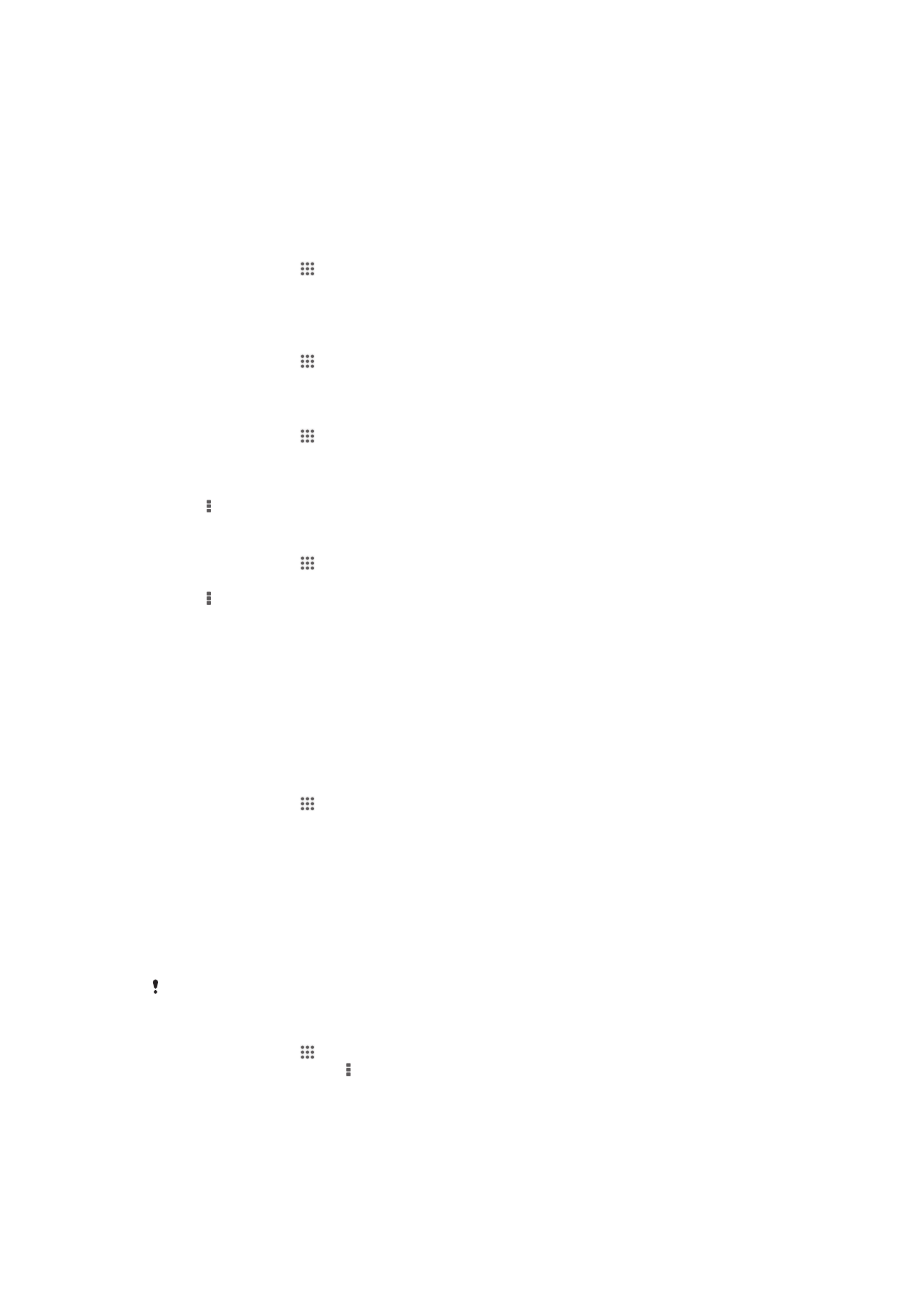
Microsoft® Exchange ActiveSync®同步
通过使用 Microsoft Exchange ActiveSync 帐户,您可以直接从设备上访问公司电子邮件
信息、日历预约和通讯录。设置后,您可在电子邮件、日历和通讯录应用程序中找到您
的信息。
设置 EAS 帐户进行同步
1
确保您的域和服务器详细信息是由公司网络管理员提供的。
2
在主屏幕中,点按 。
3
点按设定 > 添加帐户 > Exchange ActiveSync。
4
输入公司电子邮件地址和密码。
5
点按下一步。设备开始检索帐户信息。如果出现错误,请手动输入您的帐户的域
和服务器详细信息,然后点按下一步。
6
点按确定以允许公司服务器控制您的设备。
7
选择要与设备同步的数据,如通讯录和日历条目。
8
必要时,让设备管理员允许您的公司服务器控制设备中的某些安全功能。例如,
您可以允许公司服务器设定密码规则及设定存储加密。
9
设置完成后,输入公司帐户名称。
在计算机上更改
EAS 帐户的登录密码后,您必须在设备上再次登录 EAS 帐户。
更改 EAS 帐户的设置
1
在主屏幕中,点按 。
2
点按电子邮件,然后点按 。
3
点按设定并选择 EAS 帐户,然后根据需要更改 EAS 帐户的设置。
30
这是此出版物的互联网版本。© 打印后仅可用于私人用途。
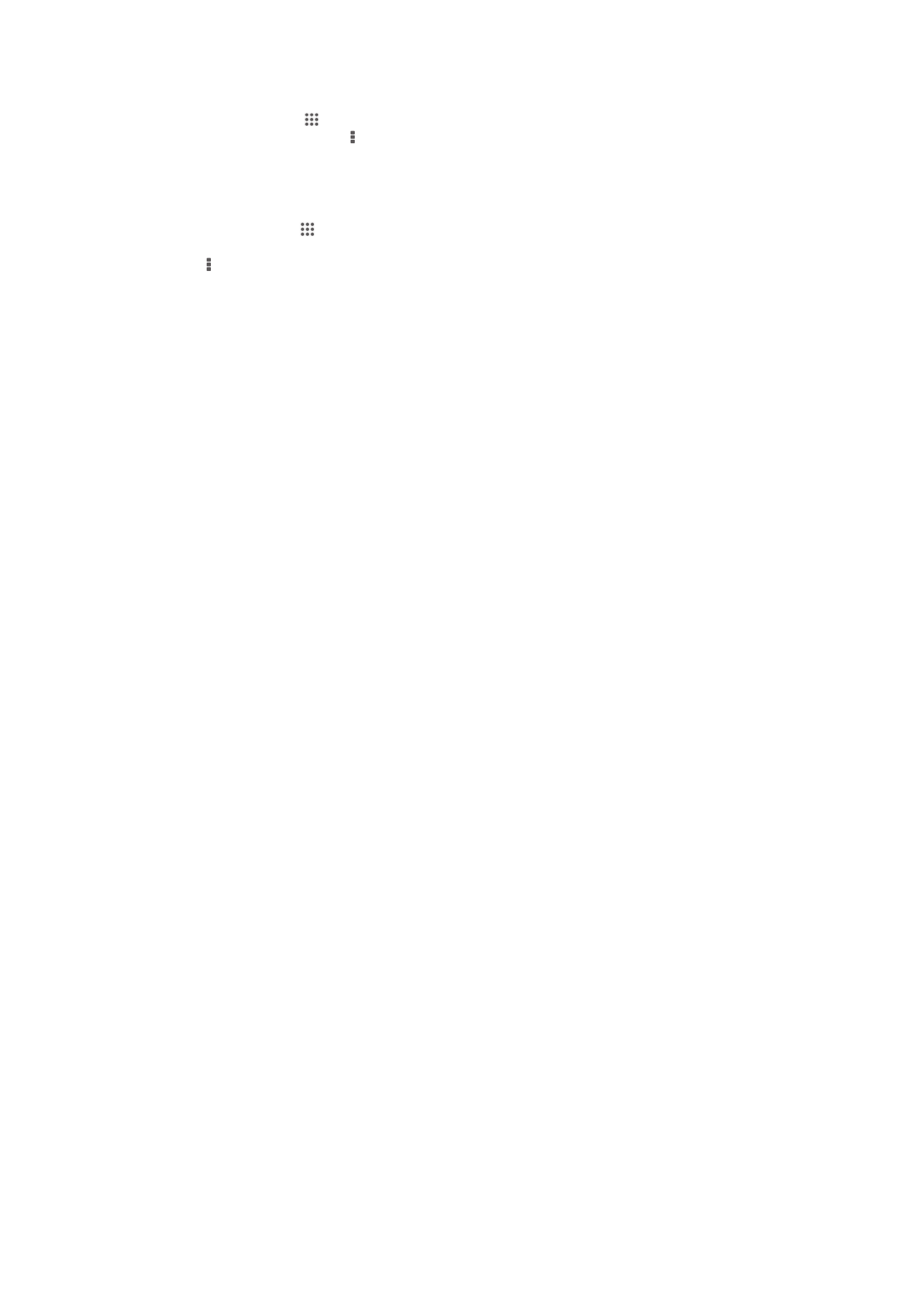
设定 EAS 帐户的同步间隔
1
在主屏幕中,点按 。
2
点按电子邮件,然后点按 。
3
点按设定,并选择一个 EAS 帐户。
4
点按帐户检查频率 > 检查频率,然后选择一个间隔选项。
删除 EAS 帐户
1
在主屏幕中,点按 > 设定。
2
在帐户下,点按 Exchange ActiveSync,然后选择要删除的 EAS 帐户。
3
点按 ,然后点按删除帐户。
4
再次点按删除帐户以进行确认。
31
这是此出版物的互联网版本。© 打印后仅可用于私人用途。